Un procesador es absolutamente el componente más importante de su computadora. El procesador central (CPU) se encarga de todos los aspectos básicos y asigna recursos para mantener todo dentro de su máquina funcionando sin problemas. Asignará tareas más complicadas a chips específicos dentro de las entrañas de su computadora. Básicamente, se considera que el procesador es el corazón de cualquier computadora, tableta e incluso teléfono inteligente. Esto es lo que hace que todo funcione exactamente como debería.
Piense en el procesador como el cerebro de su dispositivo. Dado que este pequeño componente solo es responsable de ejecutar cada comando en cada programa, debe ser rápido. Al tener un procesador potente y rápido, todo su sistema y todo su software se ejecutará más rápido y más fácilmente.
Hay varias razones por las que es posible que necesite saber qué tipo de procesador tiene actualmente: puede ser el momento de actualizar o puede que esté comprando un nuevo software y necesite asegurarse de que el procesador que está utilizando puede manejarlo. De cualquier manera, averiguar lo que tiene actualmente es un asunto bastante sencillo.
Determine el procesador de su computadora a través de Windows
Estas instrucciones y capturas de pantalla serán de Windows 10. Las versiones anteriores del sistema operativo variarán ligeramente, pero no mucho.
Lo primero que puede hacer es mantener el «FN (función)», «Las ventanas» y «Pausa» llaves al mismo tiempo. Esto abrirá una ventana del sistema que se verá así:

Como puede ver en la foto, muestra el fabricante de mi procesador, que es Intel en esta máquina. Da el modelo de mi CPU, que es un i-5. También muestra la velocidad del procesador, que en este caso es de 2,50 GHz. Esto significa que sí, tengo una computadora portátil más vieja y necesito desesperadamente una actualización. Sin embargo, este viejo Toshiba todavía satisface bien mis necesidades.
Descubra qué procesador tengo en mi computadora a través del software
Hay MUCHOS tipos diferentes de software que le brindarán información sobre su sistema informático. Sin embargo, siempre he trabajado con, y lo recomiendo encarecidamente, un software llamado Aida64, anteriormente Everest. Existe una versión de prueba gratuita que le permitirá obtener la información que necesita y guardar los informes que genera. Le brindará una gran cantidad de información que es fácil de entender y que también ocupa un espacio muy reducido en su sistema en general.
Para utilizar Aida64, primero debe descárgalo e instálalo desde la página de inicio. Tenga en cuenta que también hay una versión para dispositivos móviles, así como iteraciones de pago y empresariales. Desde la página de inicio, haga clic en «Descargas» en la parte superior de la pantalla.
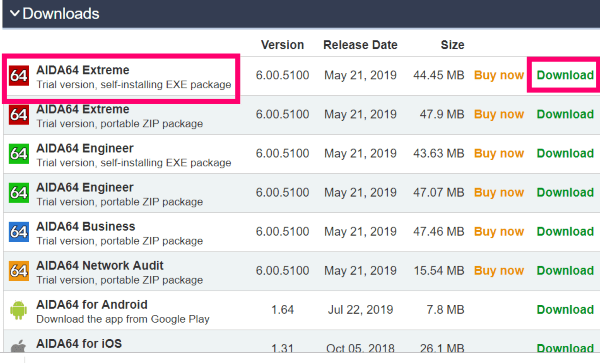
Elige la mejor opción: el archivo ejecutable para Aida64 Extreme. Haga clic en el verde «Descargar» enlace a la derecha. Se abrirá una nueva ventana que le preguntará dónde desea descargar. Muchos tipos de software tienen descargas que se alojan en más de un lugar, especialmente cualquier tipo de software de seguridad. Desplácese hacia abajo para descargar ubicaciones y elija una. Personalmente recomiendo descargar directamente desde Aida aquí. Aparecerá un cuadro que le preguntará dónde desea guardar el archivo.
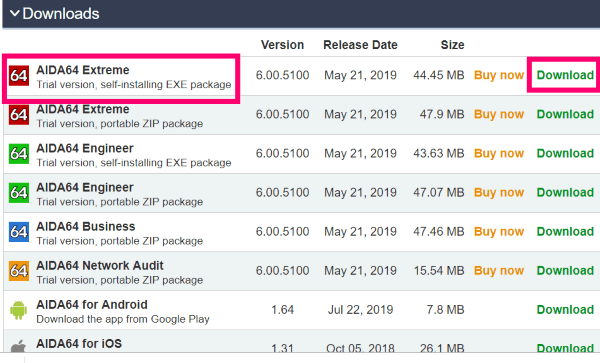 Una vez descargado, continúe e instale el software. La instalación será extremadamente rápida y el programa se abrirá tan pronto como termine. Aquí está la ventana que verá cuando se ejecute por primera vez:
Una vez descargado, continúe e instale el software. La instalación será extremadamente rápida y el programa se abrirá tan pronto como termine. Aquí está la ventana que verá cuando se ejecute por primera vez:
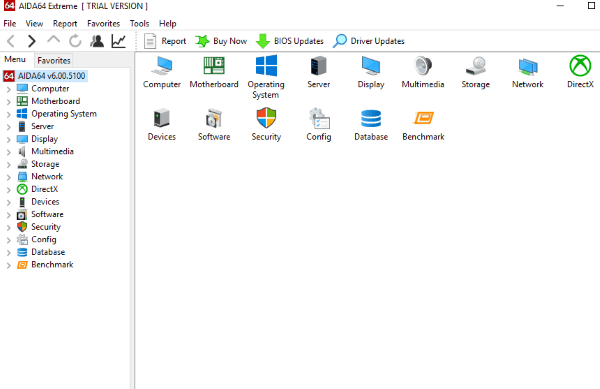
Puede hacer clic en cada componente de su máquina en el menú de la izquierda o en el icono de la derecha, no importa. Para los propósitos de este artículo, continúe y haga clic en «Carta madre» entonces escoge «UPC.»
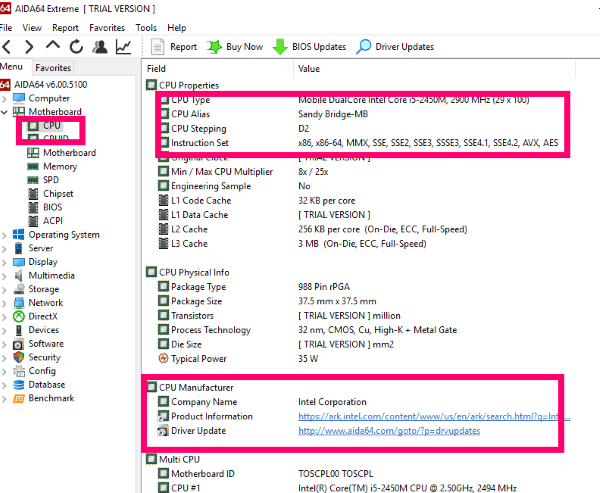
Como puedes ver en la foto de arriba, este programa te dará mucha más información que solo conocer el fabricante y la marca. Para aquellos de ustedes que no son técnicos, esto puede parecer abrumador. Sin embargo, si alguien necesita ayuda para reparar su computadora, encontrará esta información muy útil.
Dado que la mayoría de ustedes nunca necesitarán comprar la versión completa y desinstalar este programa tan pronto como obtengan la información sobre su procesador, les recomiendo que obtengan un informe completo de toda su computadora y lo guarden. Nunca se sabe cuándo esta información puede resultar útil.
Obtenga un informe completo del sistema de Aida64
En el menú de la izquierda, haz clic en la parte superior donde dice «Aida64». Esto ahora trae una barra de herramientas a la parte superior de la pantalla. Busque y haga clic «Informe.» Esto le dará dos opciones. Elige el segundo: «Informe rápido: todas las páginas», luego haga clic en «Texto sin formato.»
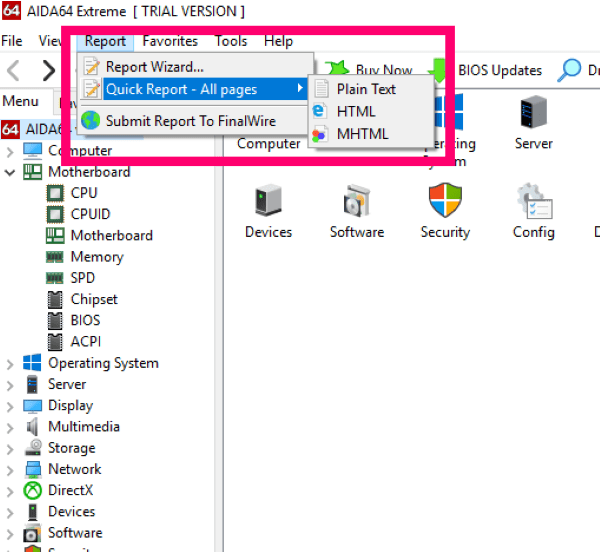
Dependiendo de la cantidad (¡y tipo!) De hardware – y software – que tenga y de todo lo demás ejecutándose en su sistema, puede tomar unos minutos generar el informe. Se abrirá una ventana de progreso que le mostrará lo que se ha hecho y en qué estamos trabajando.
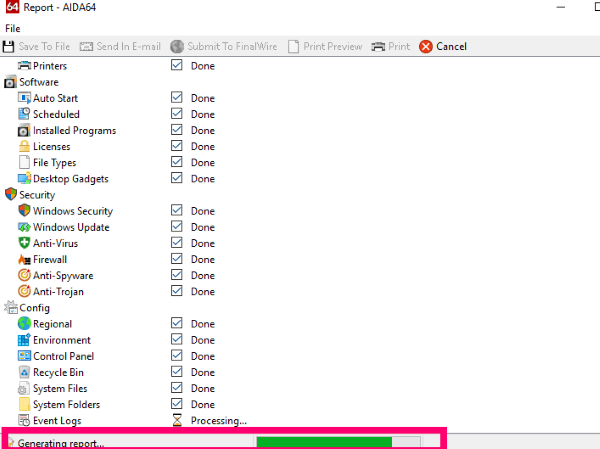
Cuando el informe termine de procesarse, se abrirá automáticamente en una nueva ventana. Simplemente haga click «Guardar en archivo» o entonces «Enviar por correo electrónico» en la cima.
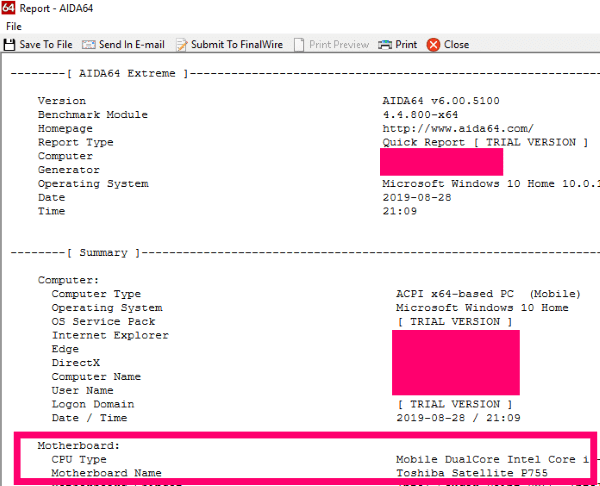
Si no sabe lo que está leyendo, mirarlo puede causar insuficiencia cardíaca. Sin embargo, esto está bien. Lo importante es hacer una copia de seguridad en caso de que algo le suceda a su sistema y necesite reemplazar piezas o hacer que un técnico lo examine. Iría tan lejos como para guardar el informe en una unidad externa de algún tipo (¡lo cual hice!)
Si se desplaza hacia abajo, verá todas las especificaciones de todo lo que hay dentro de su máquina. También brinda información valiosa sobre su BiOS, caché y memoria. Más abajo, verá información sobre los dispositivos del automóvil (como los altavoces integrados) y los puertos de conexión.
Con todo, vale la pena dedicar unos minutos de su tiempo a instalar y ejecutar este software. Una vez que haya guardado su informe, continúe y desinstálelo, a menos que sea un gran nerd como yo que entiende toda esta información y, a menudo, la usa para ayudarme a mí y a otros. Por cierto, tengo la versión de pago.
¿Tiene más preguntas sobre los componentes de hardware de su computadora? ¡Pónmelos y haré todo lo posible para ayudarte!
¡Buena informática!